Snapchat se stal jednou z nejpopulárnějších aplikací sociálních médií po celém světě. Myšlenka spočívá v tom, že uživatelé Snapchat posílají „snímky“ svým přátelům po určitou dobu. Poté, pokud příjemce snímek pořídí, je o tom informován odesílatel. Ale jak můžete pořídit snímek obrazovky na Snapchat, aniž by o tom odesílatel věděl?
Tento výukový program nastíní několik řešení, která můžete použít k pořízení snímku obrazovky Snapchat, aniž byste o tom informovali své přátele.
4 způsoby, jak pořizovat snímky obrazovky na Snapchat, aniž by to kdokoli věděl o Androidu
Zde jsou čtyři způsoby, jak pořídit snímek obrazovky Snapchat bez upozornění odesílatele v systému Android.
1. PoužijteVestavěný záznam obrazovky
Nejjednodušší způsob, jak skrytě pořídit snímek obrazovky Snapchat pro uživatele Androidu, je použít vestavěný záznamník obrazovky dostupný na zařízeních Android.
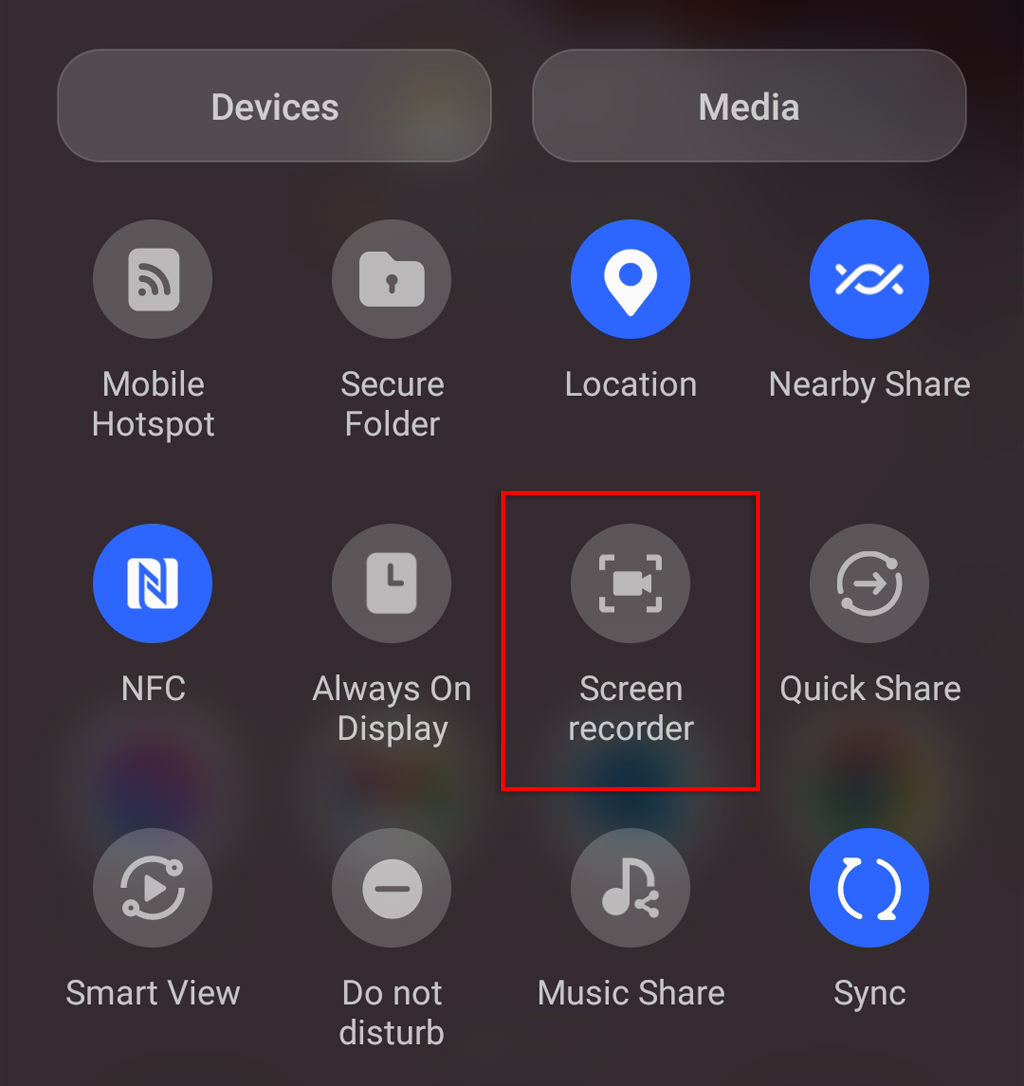
2. PoužijteRežim Letadlo
Toto je další jednoduchý způsob, jak pořídit tajné snímky obrazovky Snapchat – ale ujistěte se, že jste udělali vše v pořádku, jinak to nebude fungovat.
Poznámka:Někteří uživatelé systému Android zjistili, že tato metoda již nefunguje, ale když jsme ji testovali, fungovala na dvou samostatných zařízeních. Doporučujeme tuto metodu předem vyzkoušet, abyste se vyhnuli rozpakům.
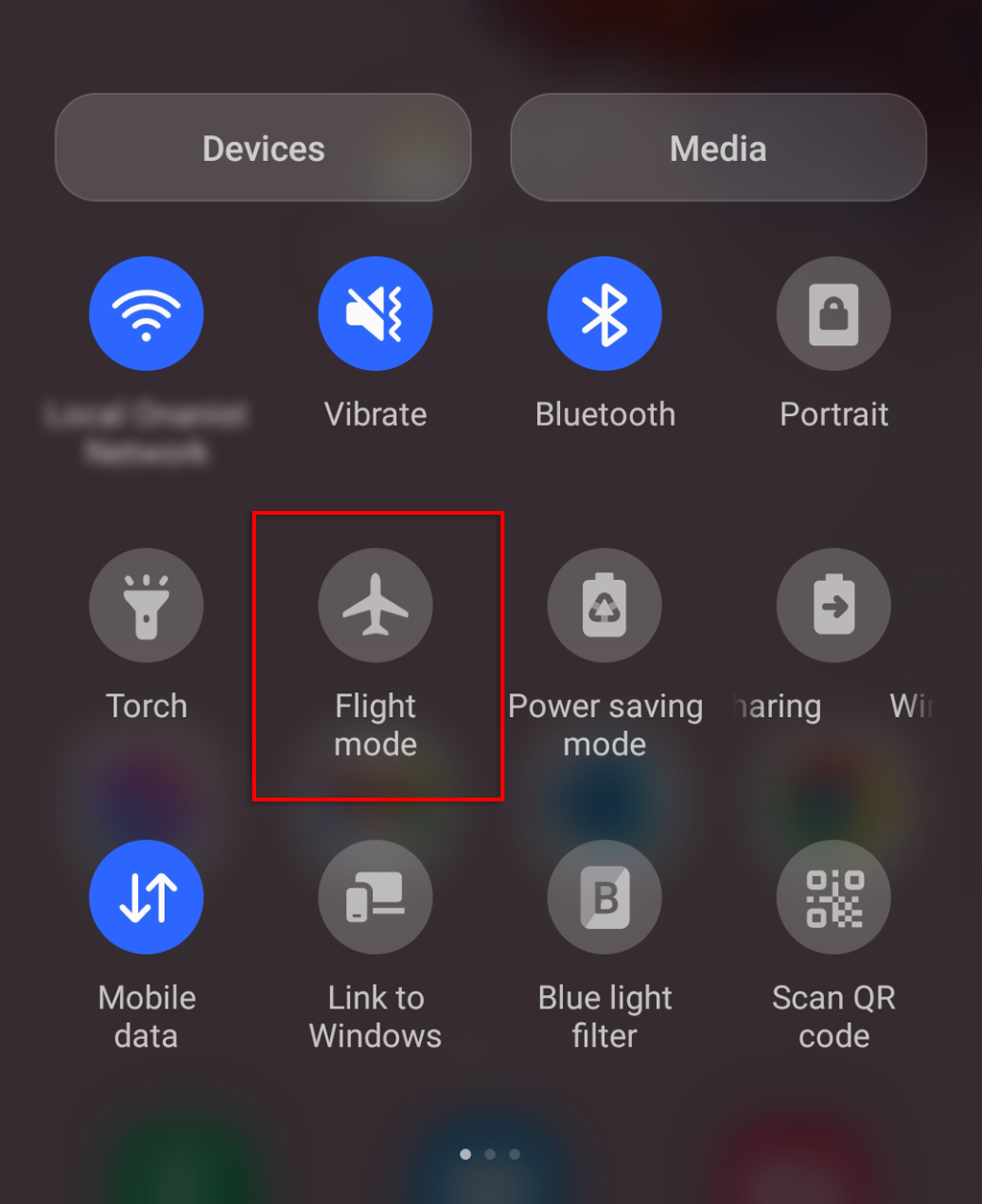
- .
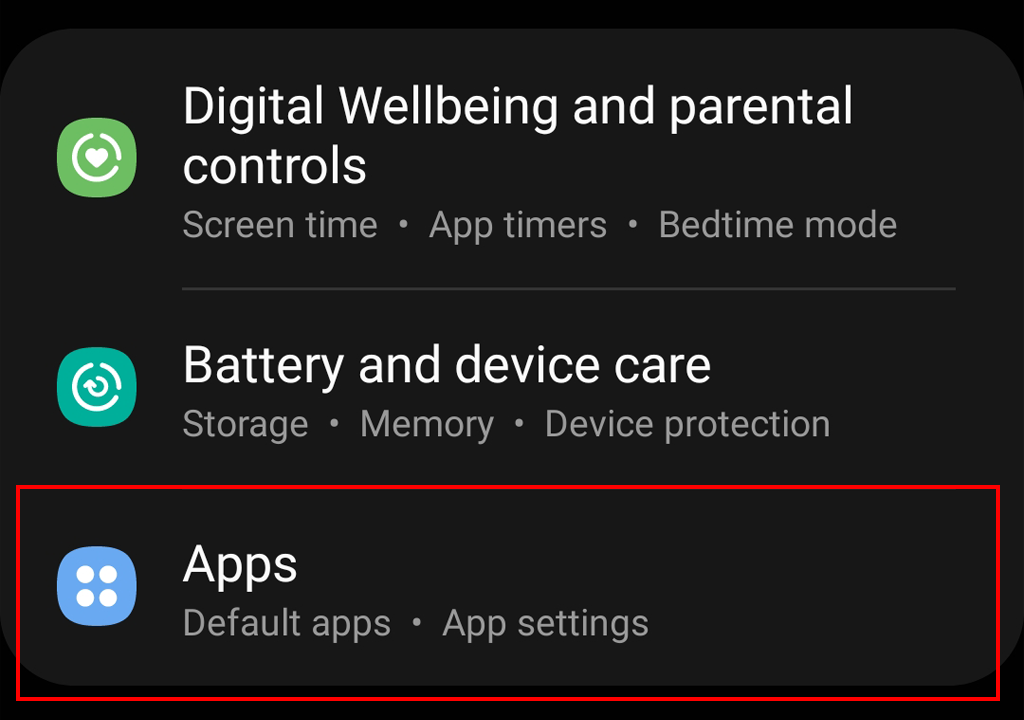
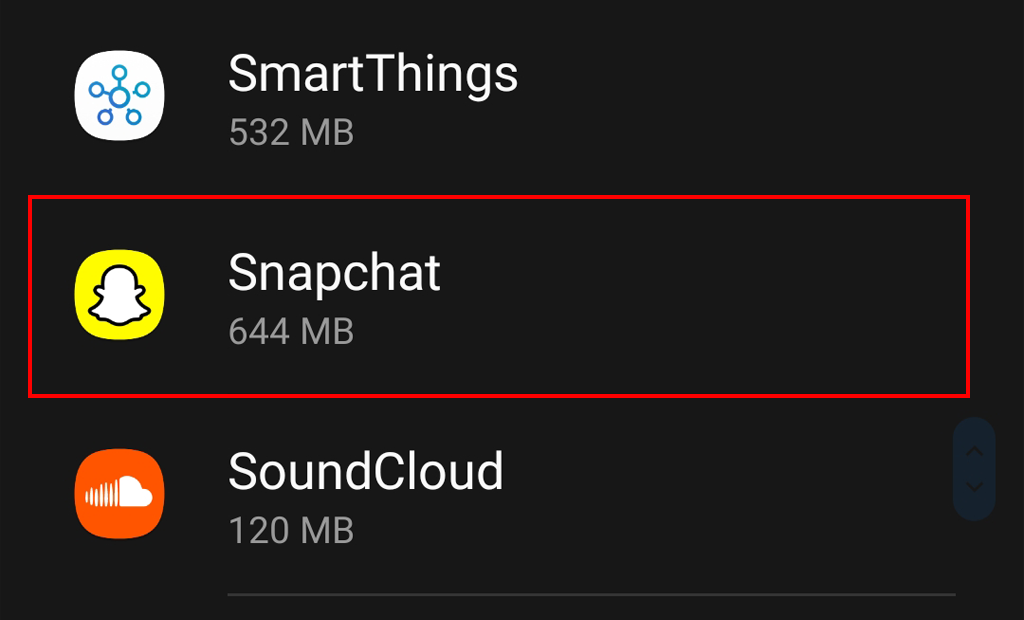
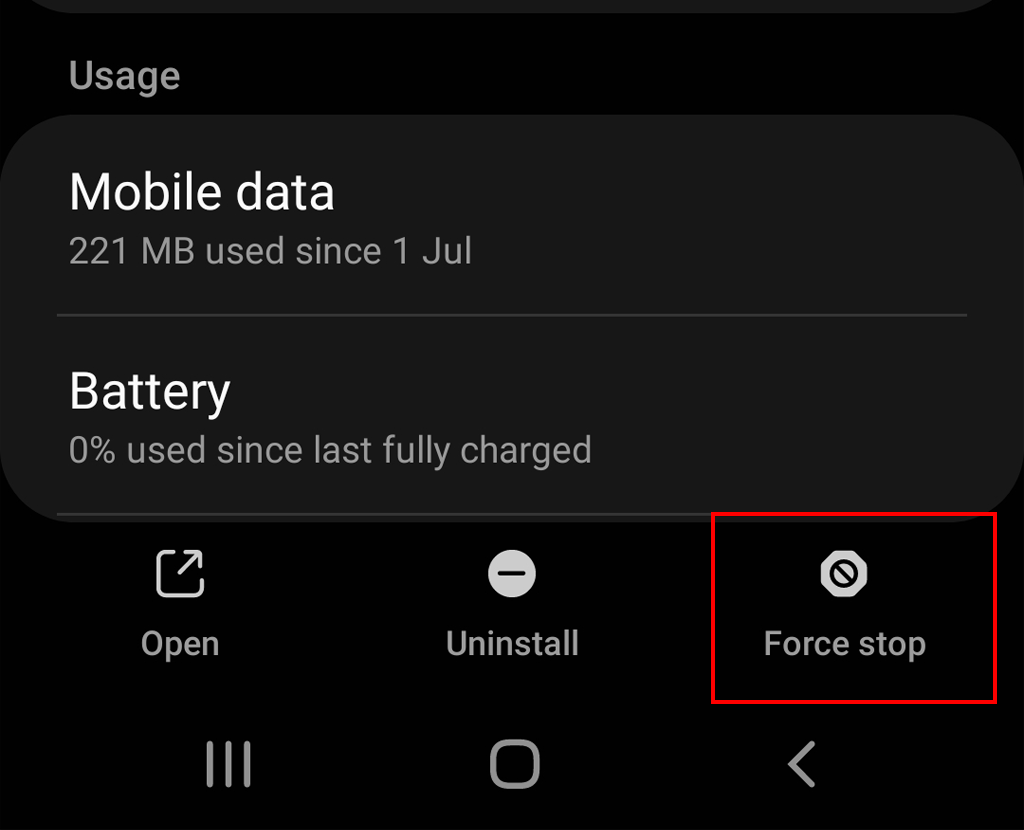
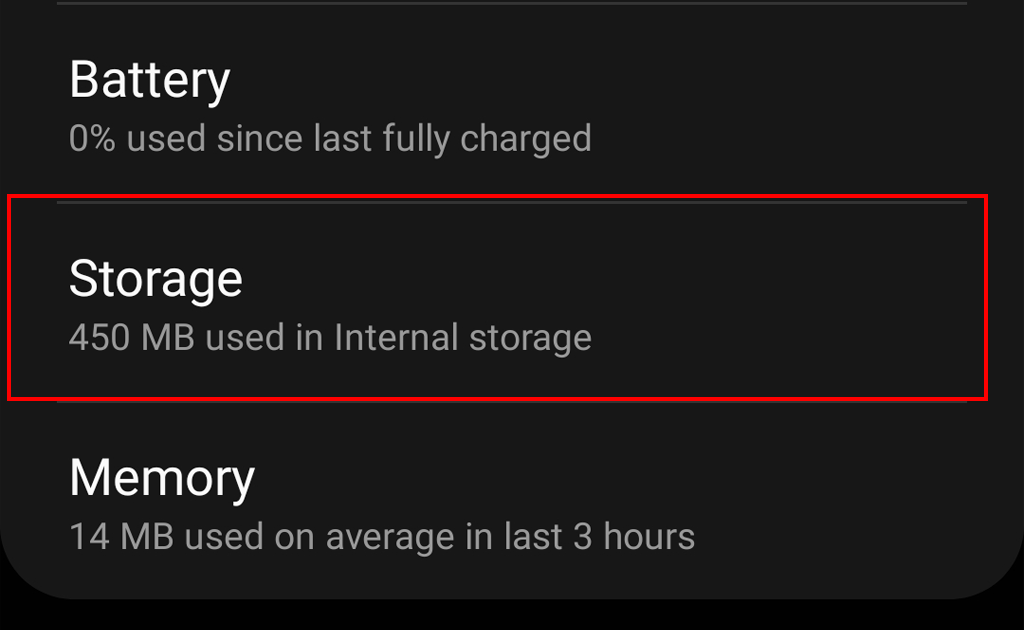
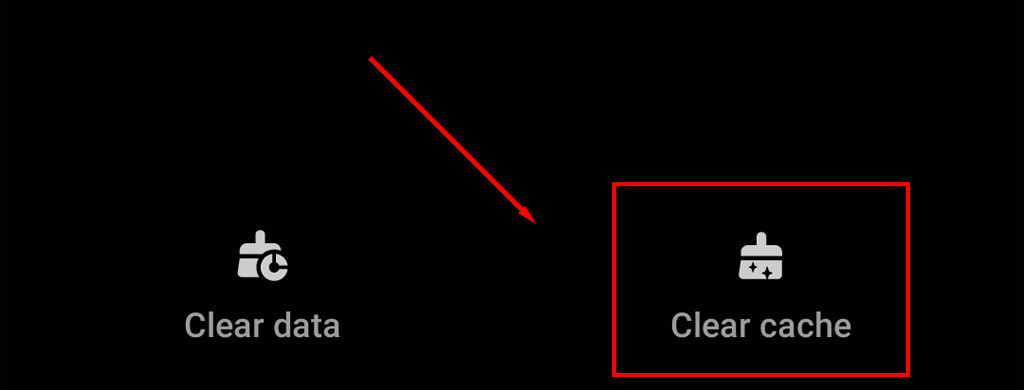
3. Použijteaplikaci Záznam obrazovky
V obchodě Google Play je ke stažení několik aplikací třetích stran, které můžete použít k pořízení snímku obrazovky Snapchat, aniž by o tom odesílatel věděl. Stáhněte si aplikaci pro nahrávání obrazovky podle svého výběru (například XRecorder nebo AZ Screen Recorder ) a použijte ji k nahrávání obrazovky v aplikaci Snapchat. Poté můžete pořídit snímek obrazovky a pořídit snímek obrazovky Snapchat.
4. PoužijteAsistenta Google
Asistent Google můžete také použít k pořizování záludných snímků obrazovky.
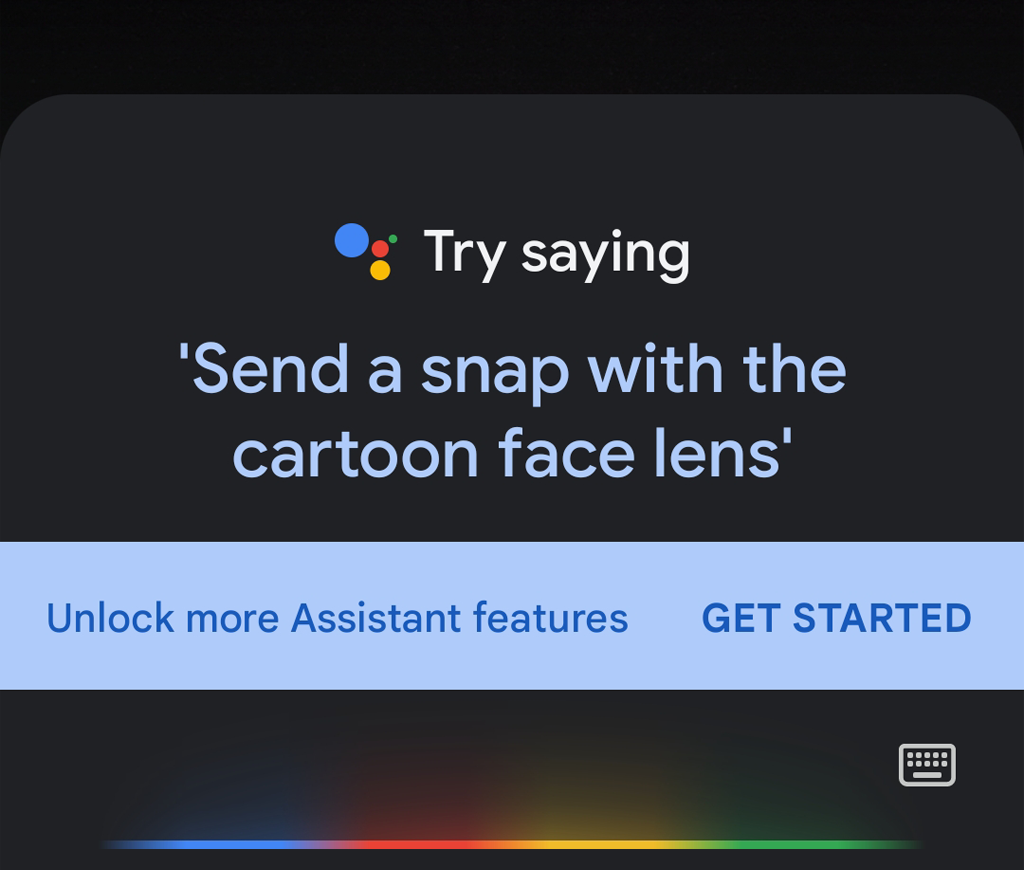
4 způsoby, jak pořizovat snímky obrazovky na Snapchat, aniž by o tom věděli na Apple iOS
Zde jsou tři způsoby ukládání snímků obrazovky ze Snapchatu na iPhone.
1. PoužijteFunkci nahrávání obrazovky
Uživatelé systému iOS mohou snadno pořídit snímek obrazovky Snapchat bez odeslání oznámení o snímku obrazovky pomocí vestavěného záznamníku obrazovky na svém iPhonu nebo iPadu.
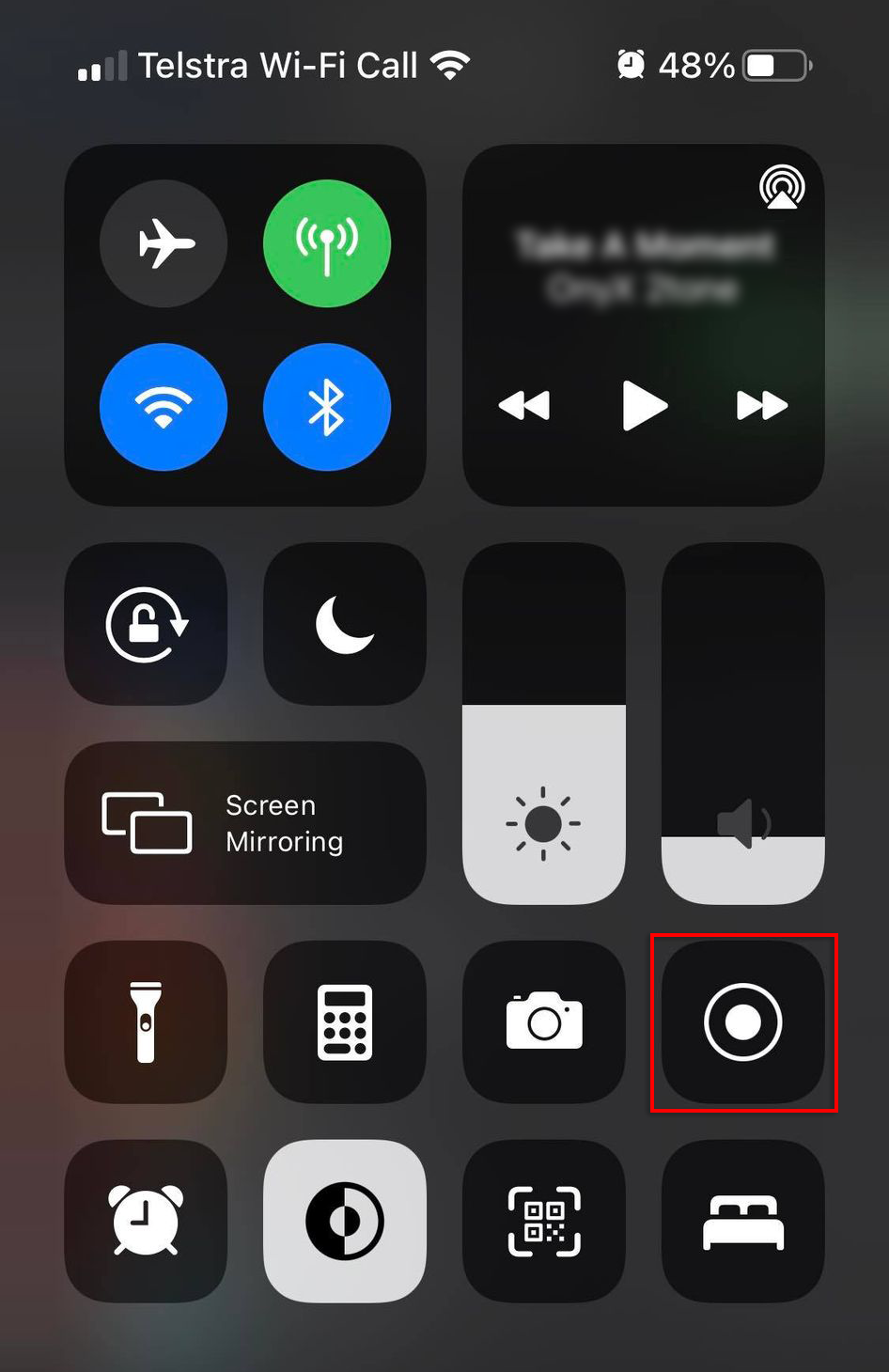
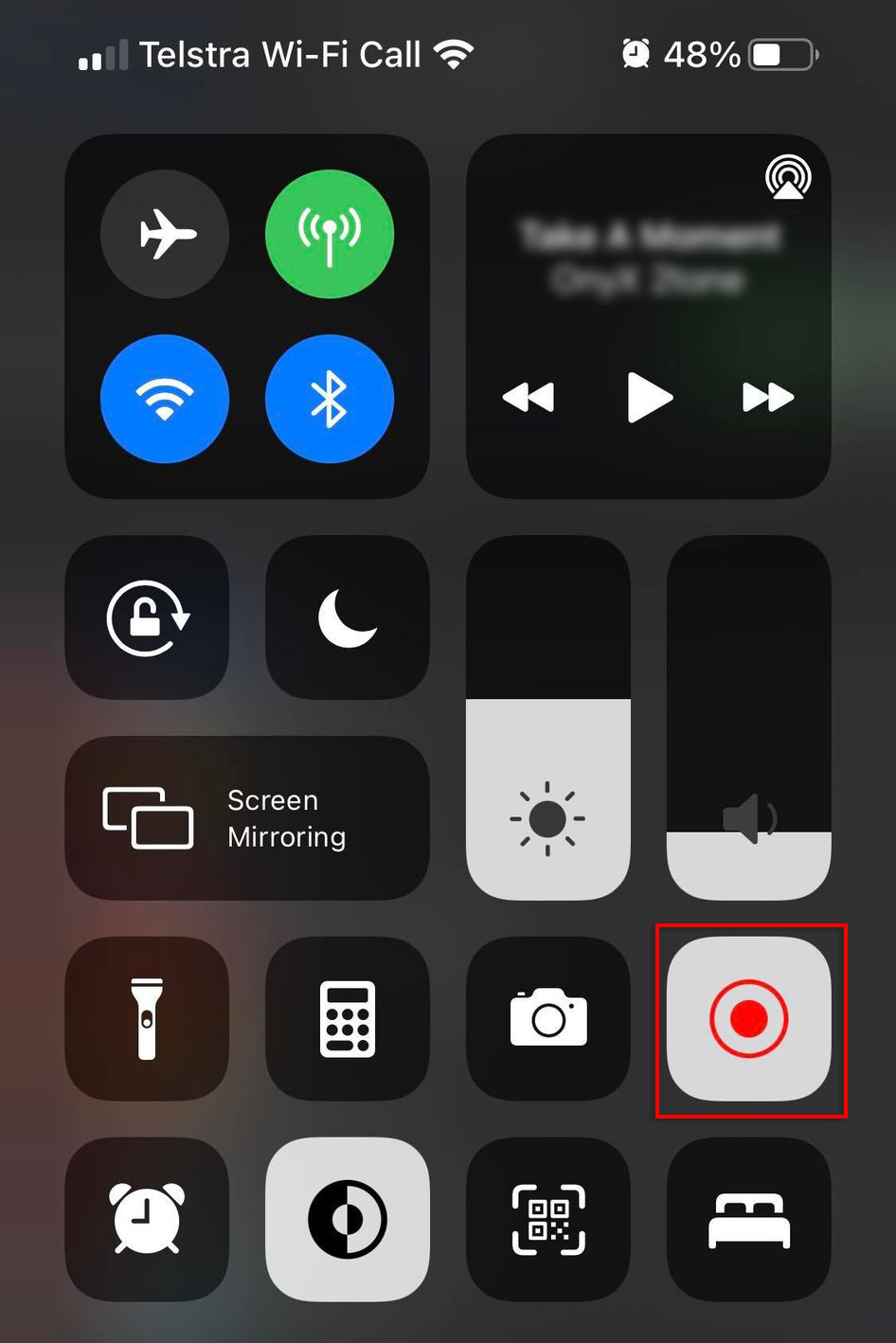
Poznámka:Toto lze také použít pro nahrávat videa Snapchat.
2. PoužijteRežim Letadlo
Stejně jako uživatelé systému Android mohou uživatelé Apple použít režim Letadlo k pořízení snímku obrazovky Snapchat, aniž by o tom věděli.
Poznámka:Také jako Android, Snapchat údajně tuto metodu upravil, takže je nepoužitelná. Někteří uživatelé iPhone však stále zjišťují, že to funguje – může to mít něco společného s modelem nebo verzí softwaru. Tuto metodu doporučujeme předem vyzkoušet, abyste se vyhnuli rozpakům.
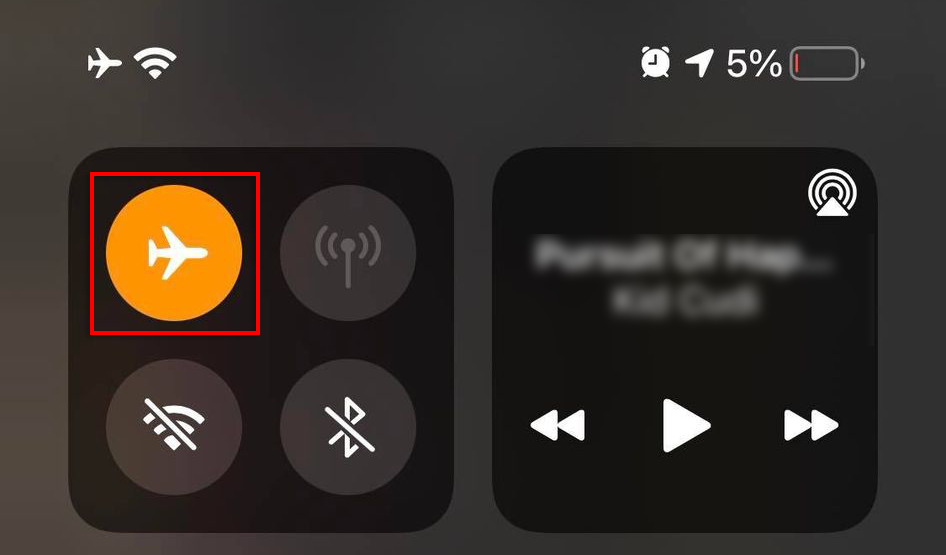
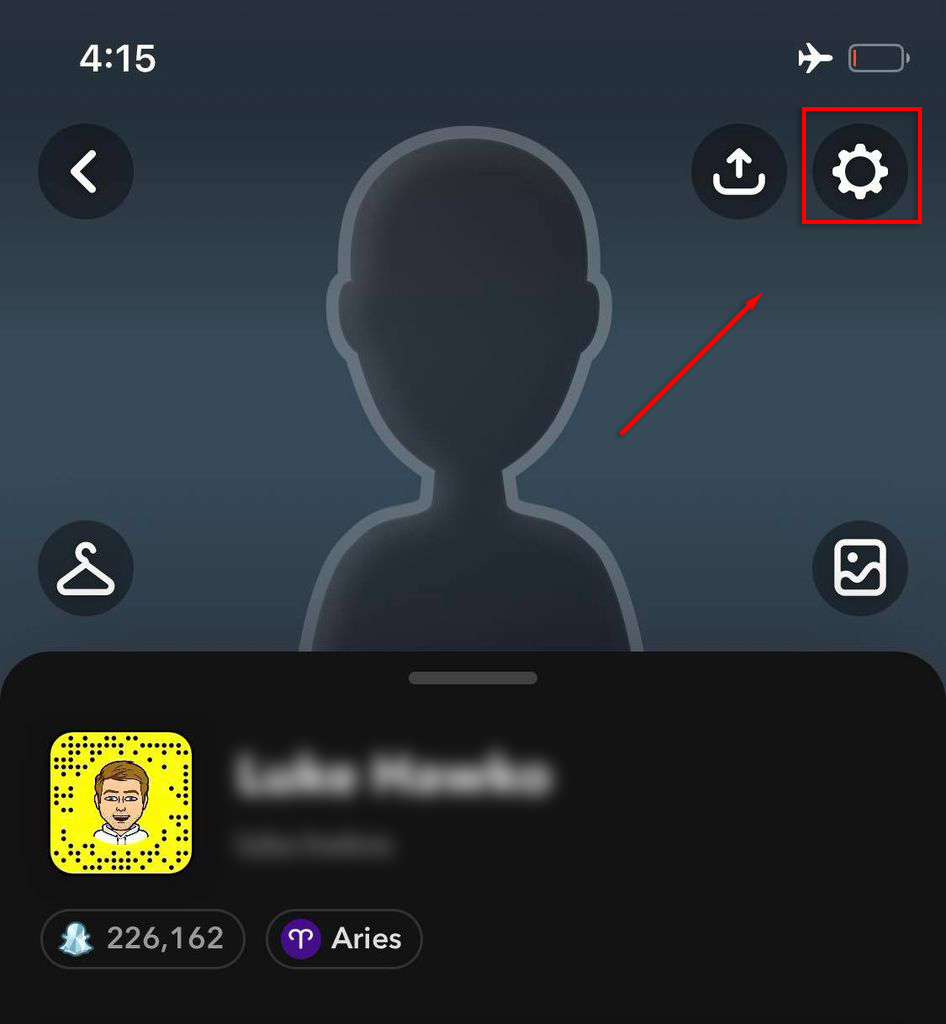
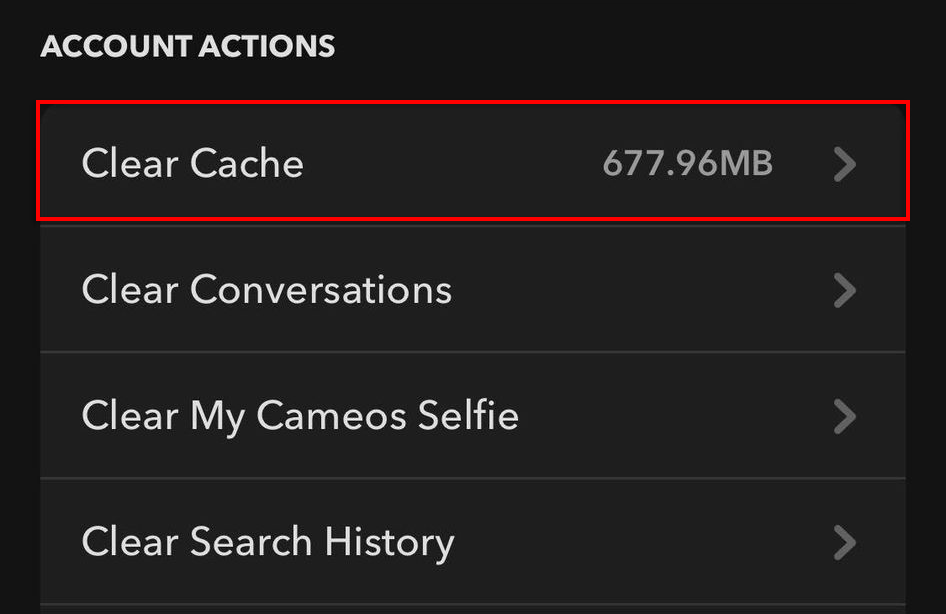
3. Používejteaplikace třetích stran
Pro telefony iPhone je k dispozici několik aplikací pro nahrávání obrazovky. Sneakaboo je jednou z takových aplikací, která uživatelům umožňuje snadno ukládat příběhy a snímky Snapchat bez odesílání upozornění. Jednoduše nainstalujte aplikaci, přihlaste se pomocí svého Snapchat účet a poté vyberte libovolný příběh Snapchat, který chcete uložit..
4. PoužijteAppleMac
Můžete pořídit snímek obrazovky ze Snapchatu, pokud máte přístup k Macu a iPhonu.
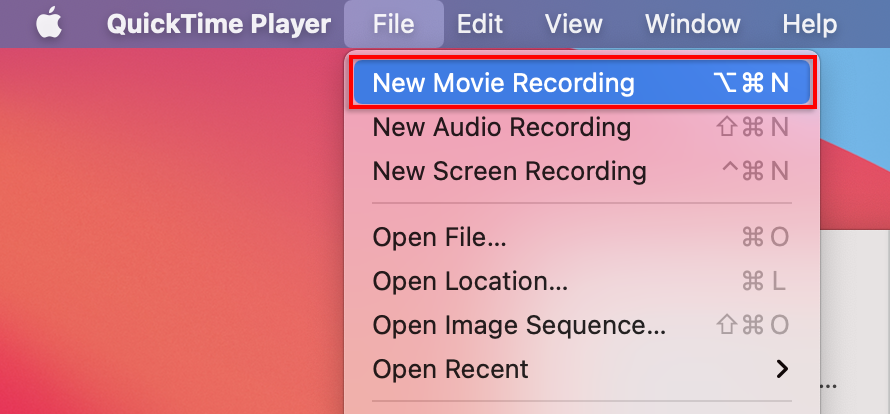
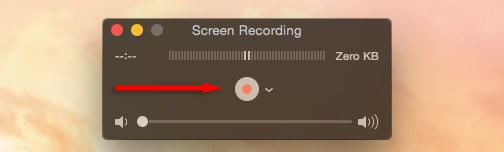
Snímek obrazovky Snapchat je morálně pochybný
Snapchat obsahuje upozornění na snímky obrazovky z nějakého důvodu. I když se to v tu chvíli může zdát jako dobrý nápad, pamatujte, že pořídit snímek obrazovky, aniž byste o tom dotyčné osobě dali vědět, je narušení jejich soukromí. Ale pokud jsou vaše důvody nevinné, doufáme, že vám tento návod pomohl.
.